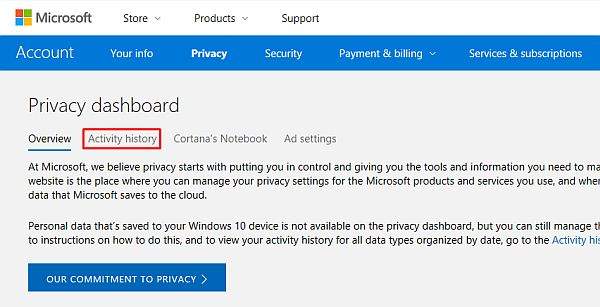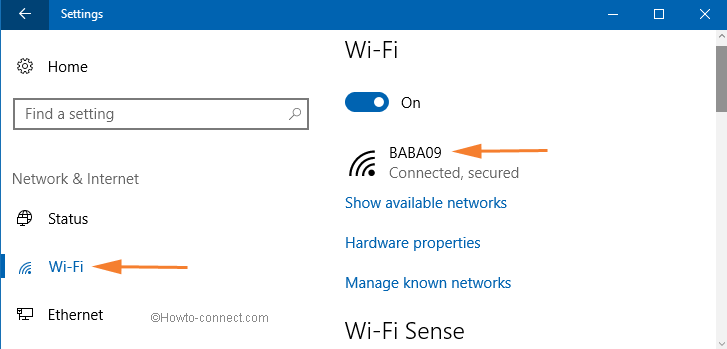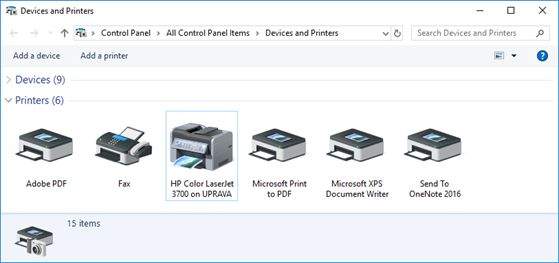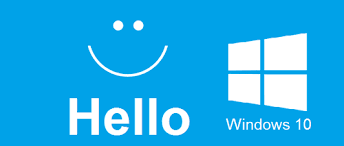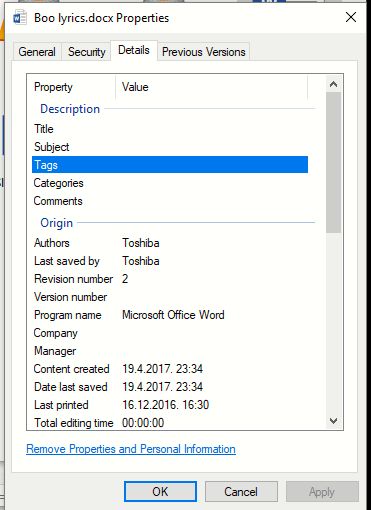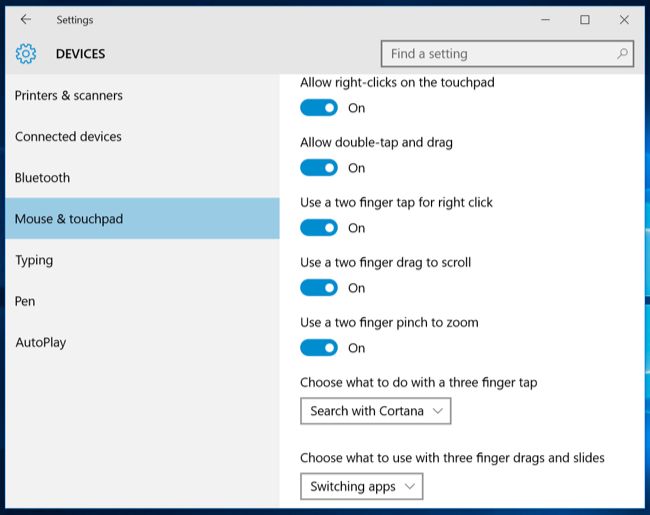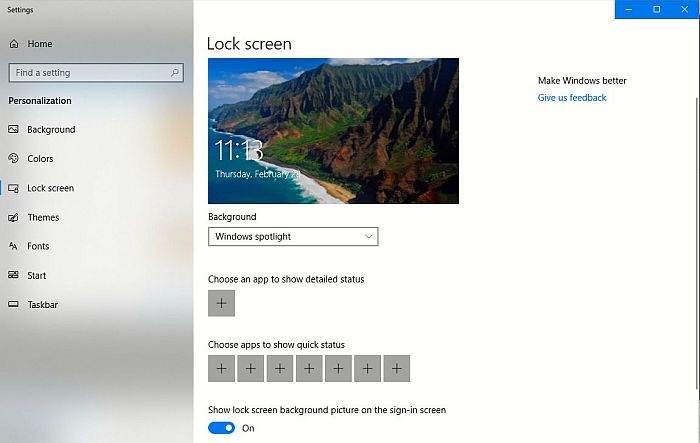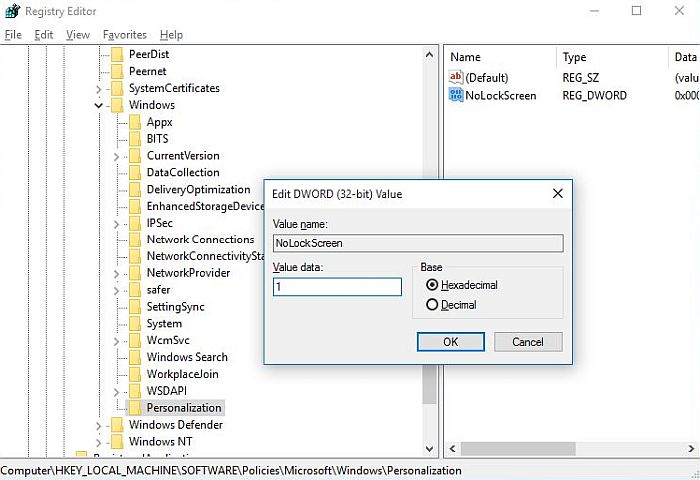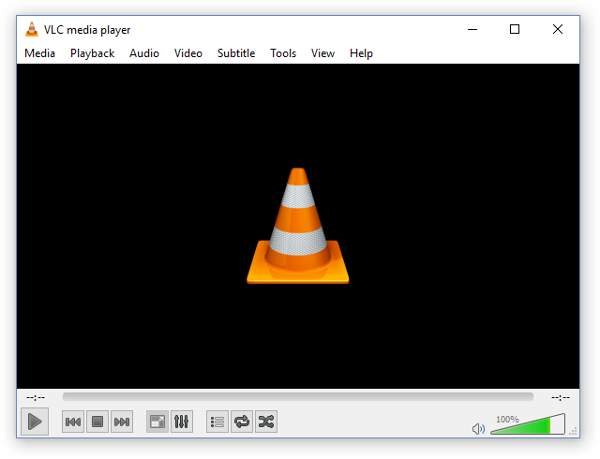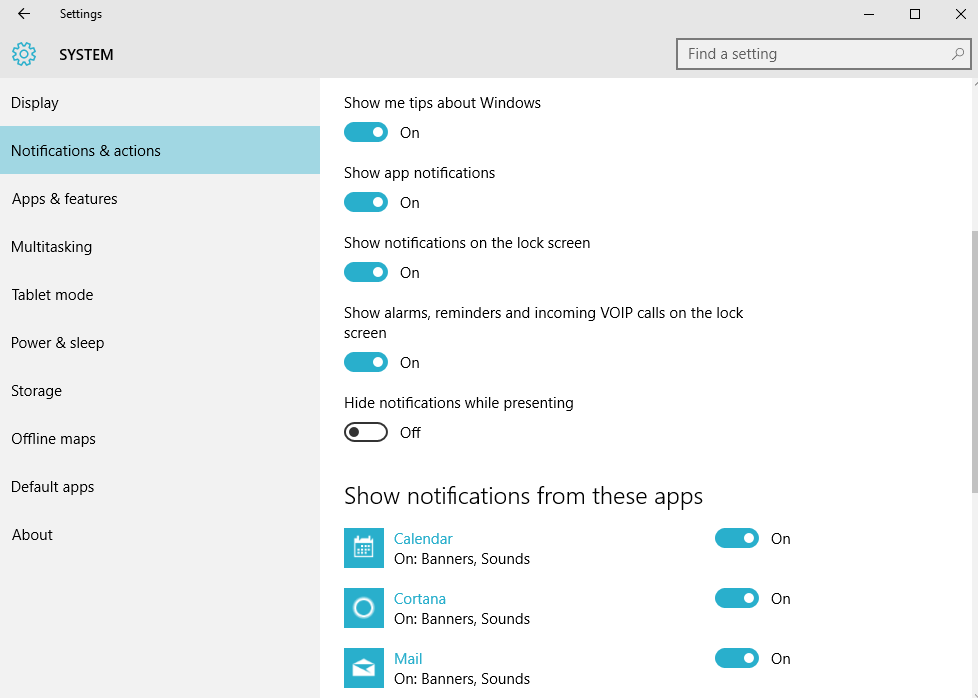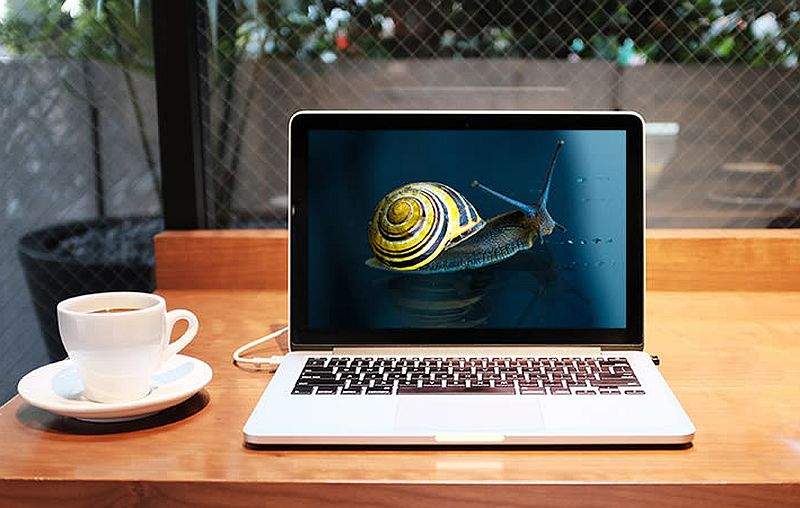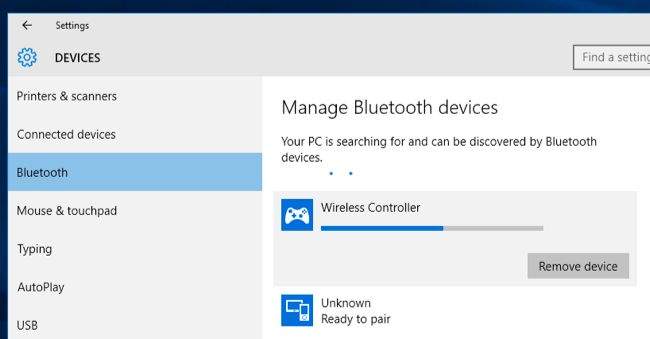Windows 10 je službeno ”prešišao” Windows 7. Sve veći broj korisnika rapidno prelazi na ”desetu” verziju Microsoftovog operacijskog sustava što je dodatni pokazatelj kvalitete. No znači li to da je Windows 10 u potpunosti lišen problema i bugova? Nažalost ne.
Koji su najčešći problemi s kojima se korisnici susreću prilikom korištenja Windowsa 10? Otkrijmo zajedno koji su tu najčeći problemi unutar Windowsa 10 i kako ih riješiti! Najčešći Windows 10 problemi i kako ih riješiti (1. dio) – slijedi u nastavku!
Dovoljno prostora za instalaciju Windowsa 10 i snaga računala
Ako se planirate prebaciti na Windows 10 onda bi to mogao biti prvi potencijalni problem s kojim se možete susresti. Instalacija svakog operacijskog sustava zahtijeva određenu količinu slobodnog prostora na računalu. Kod Windowsa 10 minimalan prostor koje računalo treba imati slobodno je 16 gigabajta.
Slično kao i sa prostorom Windows će od računala na koje ga želite instalirati zahtijevati ispunjavanje određenih hardverskih zahtjeva. No ovo ne bi trebao biti nikakav problem s obzirom na to da su hardverski zahtjevi Windowsa 10 relativno niski.
Ako računalo u sebi ima procesor brzine 1 GHz, 1 ili 2 GB RAM (ovisno o tome planira li korisnik na računalo staviti 32 ili 64-bitnu inačicu) i naravno 16 GB ROM ili prostora na disku to će biti sasvim dovoljno za rad Windowsa 10 (naravno bolje specifikacije znače da će Windows 10 raditi bolje). Specifikacije svakog računala se mogu otkriti odlaskom u kontrolnu ploču te unutar opcija ”System”.
Aktiviranje Windowsa 10
Određen broj korisnika prijavio je različite probleme u vezi aktivacije Windowsa 10. Ti problemi mogu nastati iz mnoštva razloga, no u nekim slučajevima sve što korisnik treba učiniti kako bi riješio ovaj problem jest kupiti legitimnu verziju Windowsa. Iako je Microsoft neko vrijeme na svojim internetskim stranicama nudio besplatnu verziju Windowsa 10 taj probni period je odavno završio.
U slučaju nemogućosti aktiviranja Windowsa 10 postoji ipak način kako se ovaj problem može zaobići i on je prisutan u Windowsima 10 od Anniversary nadogradnje. Njega se može pronaći ako se ode pod postavke i ako se unutar opcija postavki kliknte na ”Update and Security” – Activation – Troubleshoot.
Izbjegavanje nezgodnih restartiranja za vrijeme nadogradnji softvera
Istina je kada se kaže da je Windows 10 na mnogo načina operacijski sustav koji je zasnovan na internetu. U velikoj većni situacija to je dobra stvar, no postoje i situacije kada to baš nije tako. Neke od tih situacija su recimo nadogradnje softvera operacijskog sustava.
Jedna od vjerojatno najdosadnijih i najiritatnijih stvari ovdje je restartiranje računala. Nije problem toliko u restartiranju računala koliko u tome što se restartiranja događaju naizgled nasumce i dosta često baš onda kada ne treba.
Najbolji način da se ovome stane na kraj jest odlazak u opcije Windows nadogradnji, klik na napredne opcije te da se unutar ovih opcija uključi opcija obavještavanja o restartiranju. Sada bi prije svakog restarta Windows trebao postaviti upit želi li korisnik restartirati svoje računalo.
Nadogradnja starih programa kako bi radili na Windowsima 10
Svaka nova verzija Microsoftovog operacijskog sustava dolazi sa vlastitim određenim brojem problema koji se odnose na kompatibilnost sa prošlim verzijama sustava i/ili programa. Nažalost Windows 10 ovdje nije nikakva iznimka.
U slučaju da neki program ne radi prva stvar koju korisnici mogu i koju bi trebali pokušati jest nadograditi taj program sa Windows trgovine. Ako nadogradnja ne funkcionira, drugo rješenje je deinstalacija i ponovna instalacija programa.
Izmjene opcija privatnosti i Wi-Fi Sense
Sigurnost podataka, posebice osobnih je jako važna stavka, što se ogleda i u Windowsu 10. Najnoviji Microsoftov operacijski sustav dolazi sa velikim brojem mjera zaštite koje same po sebi dosta dobro funkcioniraju. No nikad ne možete biti preoprezni.
Jedna mogućnost na koju korisnici trebaju pripaziti, pogotovo ako žele obratiti dodatnu pozornost na zaštitu privatnosti jest Wi-Fi Sense (odnosno automatski dijeljenje lozinke Wi-Fi mreže sa svim korisnicima na istom računalu). Isključivanje Wi-Fi Sense se može obaviti na sljedeći način:
- Start izbornik – Settings – Network and Internet – Wi-Fi – Manage Wi-Fi Settings – sve opcije na Off.
Kompatibilnost sa pisačima
Kompatibilnost između pisača i računala koje na sebi ima Windowse 10 može biti veliki problem, pogotovo ako je pisač stariji model. Ako korisnik planira nadograditi recimo sa Windowsa 7 na ”desetku” bit će potrebno nadograditi i sve drivere za pisač, što je vrlo jednostavno. Jedina stvar na koju se ovdje treba pripaziti jest da su driveri originalni, da su kompatibilni sa Windowsima 10 i da su skinuti sa službene internetske stranice proizvođača.
Microsoft Edge ili ipak ne?
Microsoft je na Windows 10 operacijski sustav stavio svoj novi Microsoft Edge internetski preglednik. Radi se o pregledniku koji je u svakom slučaju i na svaki način poboljšanje u odnosu na Internet Explorer. No bez obzira na poboljšanja koja je donio Edge većina korisnika ipak preferira Mozillu Firefox ili Googleov Chrome.
Kako bi korisnik instalirao bilo koja od ovih dva preglednika to se može napraviti na idući način: otvaranjem Edgea, pronalaskom bilo koja od ova dva preglednika te skidanjem i instaliranjem Chromea ili Firefox verzije koje su kompatibilne sa Windowsima 10. Nakon instaliranja potrebno je postaviti da ti izbornici budu predefinirani ili ”default” izbornici kako se Microsoft Edge više ne bi pojavljivao. System – Settings – Default Apps – Web Browser – ovdje korisnik treba odabrati onaj za koji želi da se otvara kao predefinirani preglednik.
Problemi sa dodirnikom ili ”touchpadom”
Dodirnici ili ”touchpadi” rade sasvim OK na računalima sa Windows 10 OS, s time da postoje slučajevi kada su nadogradnje Windowsa 10 znale onemogućiti rad dodirnika.
Jedan od načina kako se problemi s dodirnikom mogu riješiti jest provjeravanjem postoji li na tipkovnici određena tipka koja isključuje dodirnik. Ako takve tipke nema potrebno je otići pod Devices – Mouse and Touchpad – Additional mouse options – Device settings – Devices – Touchpad – On.
Kako postaviti Windows Hello?
Windows Hello je zasigurno jedna od najinovativnijih mogućnosti koje je Microsoft ugradio u Windows 10 OS. U osnovi, ova mogućnost korisnicima omogućuje ulogiravanje u računalo korištenjem metoda prepoznavanja lica ili otiska prsta, što znatno skraćuje vrijeme koje je potrebno za ulogiravanje.
No kako bi Windows Hello mogao raditi korisnik na svom računalu treba imati potrebne i određene komponente. Nadalje, Windows Hello zasigurno neće raditi na starijim računalima. No ako korisnik ima sve potrebne komponente i ako želi omogućiti Windows Hello, to je moguće na sljedeći način:
- Start izbornik – Account – Change Account – Sign-in options – PIN – Setup under Face.
Korištenje tagova za jednostavnije pronalaženje datoteka
Pronalazak datoteka na računalu može biti problematično, pogotovo ako korisnik ne zna ili se ne sjeća gdje je postavio i ostavio željenu datoteku. Jedan od načina kako se pronalazak datoteka na Windows 10 računalima može pronaći jest uz korištenje tagova ili oznaka.
Za označavanje datoteka potrebno je na datoteku kliknuti desnim klikom odabrati ”Svojstva” i nakon toga nastaviti: Details – Description – Tags. Odavde korisnik može dodavati oznake tako što će utipkati naziv oznake.
Korištenje gesta Windowsa 10 za brži rad
Neki korisnici jednostavno smatraju da ih tipkovnica i miš usporavaju u radu. Umjesto tipkanja po tipkovnici i klikanja po mišu korisnik unutar Windowsa 10 ima mogućnost korištenja ekrana na dodir. S obzirom na to da je Windows 10 OS optimiziran za korištenje na dodir (slično kao što je bio i Windows 8, samo puno bolje), korisnici imaju mogućnost sve ono što rade raditi na način kao da koriste tablet ili pametni telefon.
Tako recimo klizanjem s lijeve strane korisnik može otvoriti Task View, odnosno dobiti pregled svih aplikacija koje su trenutno pokrenute na računalu. Povlačenjem s desne strane korisnik otvara Action Center ili akcijski centar (mjesto odakle korisnik ima mogućnost pregledavanja obavijesti i mijenjanja postavki). Sve dostupne geste koje Windows 10 ima u sebi moguće je pregledati odlaskom pod ”Cortana” tražilicu i utipkavanjem riječi ”touch”.
Kako maknuti ”Lock Screen”?
Zaključani zaslon na Windowsu 10 može biti gnjavaža, pogotovo na onim računalima koja na sebi nemaju ekran na dodir, gdje bi se zaključani ekran jednostavno jednim ”povlačenjem” maknuo. No Microsoft je osmislio rješenje za problem zaključanog ekrana. Rješenje uključuje ”prčkanje” Registryja. Registry je vrlo delikatan dio Windows operacijskog sustava, stoga se korisnicima ne preporučuje izmjena ovih opcija, osim u izuzetnim slučajevima (i pod uvjetom da znaju što rade).
Za početak potrebno je otići pod Cortana tražilicu i ondje utipkati regedit. Nakon toga je potrebno otići pod HKEY_LOCAL_MACHINE\SOFTWARE\Policies\Microsoft\Windows. Idući korak je odabir tipke za personalizaciju (ili ”Personalisation” key) i odabir ”New” prije odabiranja vrijednosti DWORD (32-bitne). Ovdje je potrebno odabrati New Value #1. Uz pomoć tipke F2 potrebno je tu vrijednost preimenovati u NoLockScreen. Idući korak je dvostruki klik na vrijednost, postavljanje vrijednosti na 1 i klik na OK.
DVD-i ne rade ”po defaultu”?
Windows 10 ne dolazi sa programom za reprodukciju DVD sadržaja. Iako Microsoft u svojoj Windows trgovni prodaje aplikaciju koja služi za ovu svrhu i koja se zove ”Windows DVD Player”, ona je dosta skupa (košta oko 15 USD).
Umjesto kupovine aplikacije najbolja alternativa za one korisnike koji žele gledati DVD sadržaj jest skidanje i instaliranje VLC Media Playera, aplikacije koja je namijenjena za tu svrhu i koja je dostupna za Windows 10.
Onemogućivanje dosadnih notifikacija
Microsoft je u Windows 10 uveo jedan dosta zgodan način kako se sve obavijesti mogu pregledati sa jednog mjesta unutar akcijskog centra. No negativna stvar ovoga jest ta što akcijski centar zna vrlo često biti zatrpan obavijestima, uključujući i one koje su naizgled beskorisne (ali su zato dosadne i naporne). No postoji način kako se te obavijesti mogu isključiti.
Potrebno je otići pod Settings – System – Notifications and Actions i ovdje korisnik može isključiti sve one obavijesti koje nisu toliko važne.
Ušteda energije baterije na prijenosnim računalima i tabletima
Vijek trajanja baterije je stavka koja je važna svakom korisniku prijenosnog računala ili tableta. Microsoft je ovo prepoznao, što je dobro te je unutar Windowsa 10 ugradio neke vrlo prikadne i korisne alate koji korisnicima mogu pomoći kod uštede baterije na laptopu.
Svaka aplikacija se može isključiti i na taj način onemogućiti da radi u pozadini Windowsa i da tako dodatno troši bateriju. Osim toga, Windows 10 u sebi ima i zasebne opcije koje za reguliranje potrošnje baterije. Njih je moguće pronaći odlaskom pod Settings – System – Power and Sleep – Additional Power Options.
Ubrzavanje rada računala
Windows 10 nudi nekoliko vrlo dobrih načina kako dodatno ubrzati računalo. Jedan od najjednostavnijih jest reguliranjem programa i aplikacija koje se podižu u isto vrijeme kada i operacijski sustav. Istovremeni pritisak na Ctrl+Shift-Escape i odlaskom pod opcije ”More Details” – Startup” korisnik može regulirati što će se od aplikacija uključivati u isto vrijeme kada se uključuje i operacijski sustav.
Wi-Fi mreže se ne pojavljuju na popisu dostupnih mreža
Nasumce ”nestajuće” Wi-Fi mreže je problem koji je odavno poznat mnogim korisnicima Windowsa 10, no dobra stvar je da ga se može popraviti.
Jedan od uzroka ovog problema je korištenje VPN softvera. Isključivanjem istog može se riješiti problem. U slučaju da problem nije u VPN-u potrebno je pokušati sljedeće. Desnim klikom potrebno je kliknuti na Start izbornik, odabrati Command Prompt (kao administrator) te u Command Prompt prozor utipkati iduću naredbu:
reg delete HKCR\CLSID{988248f3-a1ad-49bf-9170-676cbbc36ba3} /f
Nakon toga potrebno je pritisnuti ”Enter” i iduću naredbu:
netcfg -v -u dni_dne
Klikom na ”search” ili pretraži ovakvi problemi sa Wi-Fi mrežom trebali bi nestati.
Problem s Bluetooth povezivošću
Problemi koji postoje unutar Windowsa 10 i koji se odnose na Bluetooth, bilo da se odnose na odspajanje veze ili nemogućnost otkrivanja Bluetooth uređaja iako su oni uključeni povremeni su problemi s kojima se korisnci susreću.
Microsoft savjetuje da se ovaj problem najjednostavnije može riješiti ako se ode pod ”Device Manager” – Bluetooth Driver – Update, odnosno da korisnik nadogradi Bluetooth programe na posljednju dostupnu verziju. U slučaju da to ne pomaže, korisnik treba odspojiti i ponovno spojiti Bluetooth uređaje.
Piše: I.H.
https://pcchip.hr/helpdesk/najcesci-windows-10-problemi-i-kako-ih-rijesiti-2-dio/